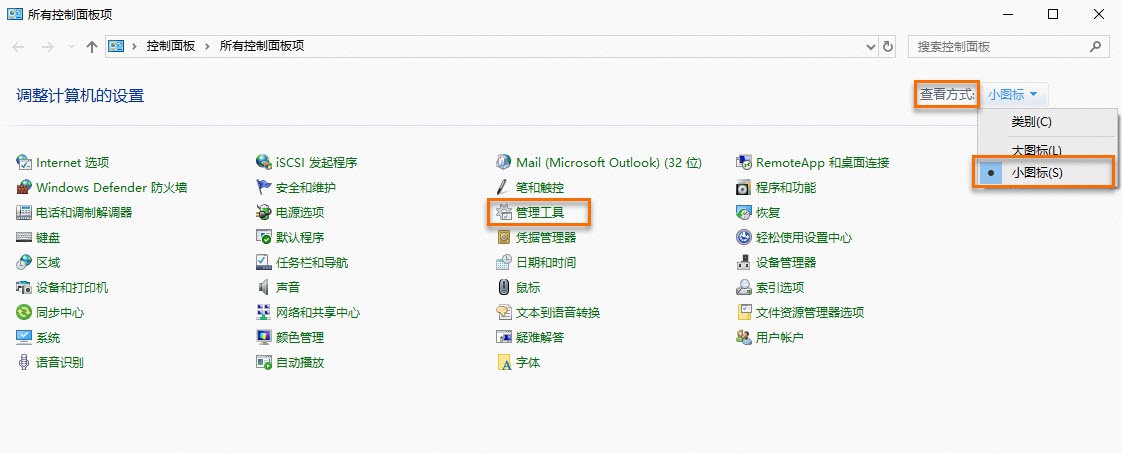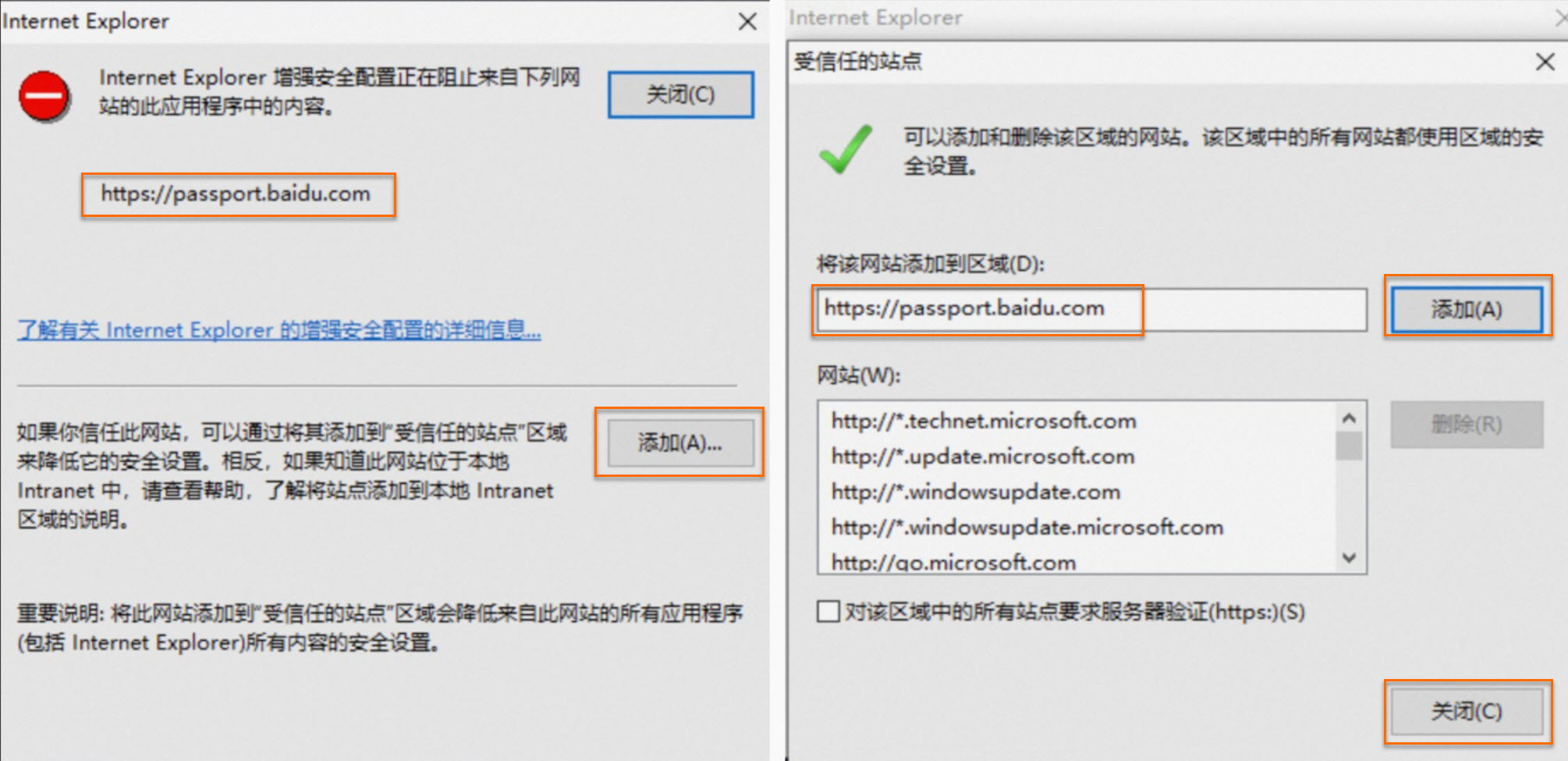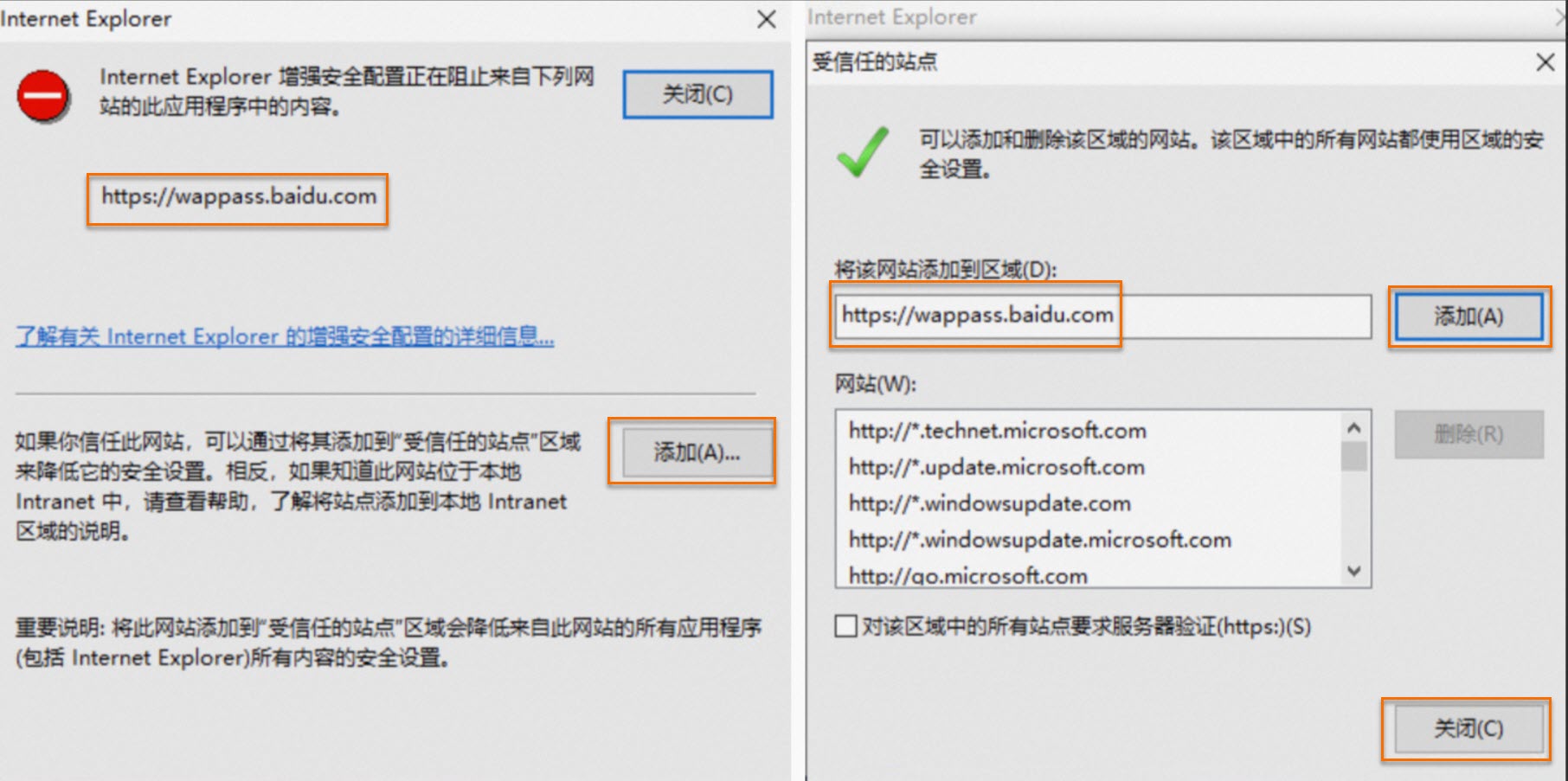使用云电脑常见问题 |
您所在的位置:网站首页 › 悬浮球怎么显示在桌面上面了 › 使用云电脑常见问题 |
使用云电脑常见问题
|
连接与上网无法启动云电脑怎么办? 无法启动云电脑时,您可以尝试通过以下方案解决: 在关闭防火墙后,尝试重新启动云电脑。 尝试使用最近一次且正常使用的快照来恢复数据,将磁盘数据恢复到快照对应的时间点。具体操作,请参见恢复数据。 尝试通过变更镜像重置云电脑。具体操作,请参见变更云电脑或云电脑池的镜像。 说明变更前,如果您有数据需要在变更镜像后恢复,请您先创建快照。具体操作,请参见使用快照(公测)。 如果您有重要数据保存在云电脑或者尝试上述解决方案仍然无法修复问题,您可以提交工单转人工咨询。 云电脑无法上网怎么办?已登录客户端并连接云电脑,但是在云电脑内无法访问互联网。此时您需要联系管理员为云电脑所在的办公网络开通互联网访问带宽。具体操作,请参见网络常见问题。 云电脑内无法访问网站,怎么办?云电脑内无法访问网站的原因和解决方案如下: 云电脑所在的办公网络可能未开通互联网访问。如果使用云电脑时有访问互联网的需求,您可以告知管理员为办公网络开通互联网访问。具体操作,请参见管理公网带宽。 在云电脑内可能开启了代理,开启代理后可能会导致无法访问部分网站,为了避免这种情况,可以尝试关闭代理或者使用浏览器插件等实现代理自动配置(Proxy Auto-Configuration)。 Ubuntu云电脑中Firefox浏览器无法访问部分网站,怎么办?Ubuntu云电脑中使用自带Firefox浏览器访问部分网站,提示“403 Forbidden”,但使用Chrome浏览器可以正常打开该网站。此时您可以通过以下方案解决问题。 打开Firefox浏览器,单击右上角的 在新弹出的面板中选择Extensions,然后单击Add to Firefox。 安装成功后会在浏览器右上角出现 重启浏览器。 单击 单击Apply (container)。 在Windows云电脑中使用VPN软件总是断开连接,怎么办?若在Windows云电脑中使用VPN软件总是断开连接,可以通过在Hosts文件中配置域名与IP地址的映射来解决问题。 单击vpnhosts.exe下载vpnhosts.exe工具。 打开命令提示符应用(Command Prompt),进入vpnhosts.exe工具所在的目录后执行以下命令,将域名和IP的映射添加至Hosts文件。 .\vpnhosts.exe -set若出现set hosts successfully返回信息,则表示Hosts文件修改成功。 重要如果在云电脑内修改了Hosts文件,此时您可以为该云电脑创建快照,但是该快照不能用于创建自定义镜像。 如需删除您配置的域名与IP地址的映射,请执行以下命令将Hosts文件恢复原状: .\vpnhosts.exe -clean若出现clean hosts successfully返回信息,则表示Hosts文件恢复成功。 Windows云电脑无法访问安全性较高的站点,怎么办?Windows云电脑在访问个别安全要求较高的站点时出现无法上网或上网内容被阻止的情况,比如应用软件注册时页面无法刷新或者客户端刷新时不显示二维码等,可能是因为无影Windows云电脑默认关闭了IE增强的安全配置,建议开启后重试,下面以百度网盘客户端刷新不显示二维码为例,为您介绍如何启用IE增强的安全配置并添加受信任站点。 在云电脑桌面左下角搜索框输入控制面板,单击控制面板。 查看方式设置为小图标,单击管理工具。 双击服务器管理器,单击本地服务器。 在属性区域,单击IE增强的安全配置后的关闭。 在Internet Explorer增强的安全配置页面,管理员和用户区域都选中启用(推荐),单击确定。 重新打开服务器管理器 > 本地服务器页面,IE增强的安全配置状态将更新为开启。 再次访问百度网盘时弹出Internet Explorer的增强安全配置提示框,记录弹框上方的单击弹框中网站地址,单击添加,并在将该网站添加到区域文本框中输入该地址,单击添加,然后单击关闭。 再次弹出Internet Explorer的增强安全配置提示框,记录弹框上方的单击弹框中网站地址,单击添加,并在将该网站添加到区域文本框中输入该地址,单击添加,然后单击关闭。 重新打开百度网盘,登录界面会自动刷新登录二维码。 |
【本文地址】
今日新闻 |
推荐新闻 |
 图标,然后选择Add-ons and themes。
图标,然后选择Add-ons and themes。 新图标。
新图标。